发布时间:2024-03-01 08:57:12
在日常工作和学习过程中,常遇到用户因为误操作,导致重要数据丢失的问题。另外,因为这些问题往往发生在不经意之间,所以恢带来极大的烦恼。然而,通过深入研究和实践,发现确实存在无需付费便能找回误删数据的有效策略。那么,恢复磁盘误删文件有什么免费方法呢?请不要担心,下面就来分享四个能够以最简单方式轻松做到的,一起来看下吧。

方法一、直接从回收站还原
在使用电子设备时,避免不了要保存一些暂时不需要的文档到回收站里。倘若因误操作而导致重要文件丢失,此时回收站便成为了挽救损失的关键之处。只须轻点几下步骤,即能轻易找回丢失的文件。首先,打开回收站并定位到误删的文件,再右击鼠标选择“还原”选项,文件就会重新出现在原先的路径上。这种看似简易的操作常为人们忽视,实则具有极高可操作性。

方法二、尝试备份操作还原
诚然,定期进行计算机数据备份至关重要,而您无疑是受益者之一。比方说:当前Windows操作系统自带的“文件历史”功能,具备强大的自动备份功效,可在紧急情况下轻松恢复个人文件。只需要启动此功能,选定待恢复文件,轻触还原键,文件便重回初始状态。另外,在四种恢复方法里面,尝试备份还原的成功率是无限接近100%的。
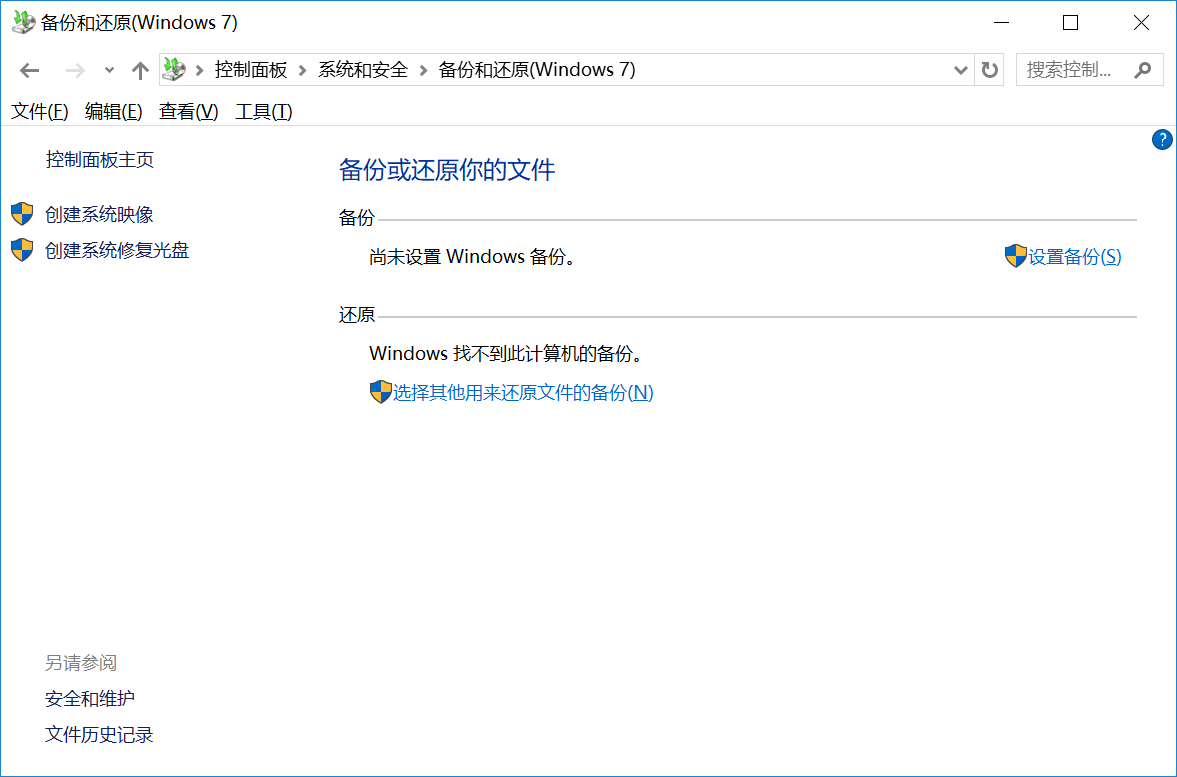
方法三、选择可靠恢复软件
即使您尚未养成文件备份习惯或者误删重要文件而无法从回收站找回,也不必担忧。目前市面上还有一些可靠的恢复软件可以选择,它们都自带比较高级的磁盘目录的扫描功能,可以花费极少的代价,挽回误删的文件。当然了,如果说您不太确定哪一款恢复的效果比较好,可以试试下面分享的两款。
分享1、Superrecovery
Superrecovery是一款专业好用的磁盘文件恢复软件,可以帮助我们快速扫描磁盘,扫描到的数据直接恢复就可以了。目前,该软件具有操作简单、恢复成功率高的特色,即使是小白也可以轻松上手。除了支持恢复磁盘丢失的文件外,还可以恢复U盘、移动硬盘、SD卡等各类存储设备误删除的文件。
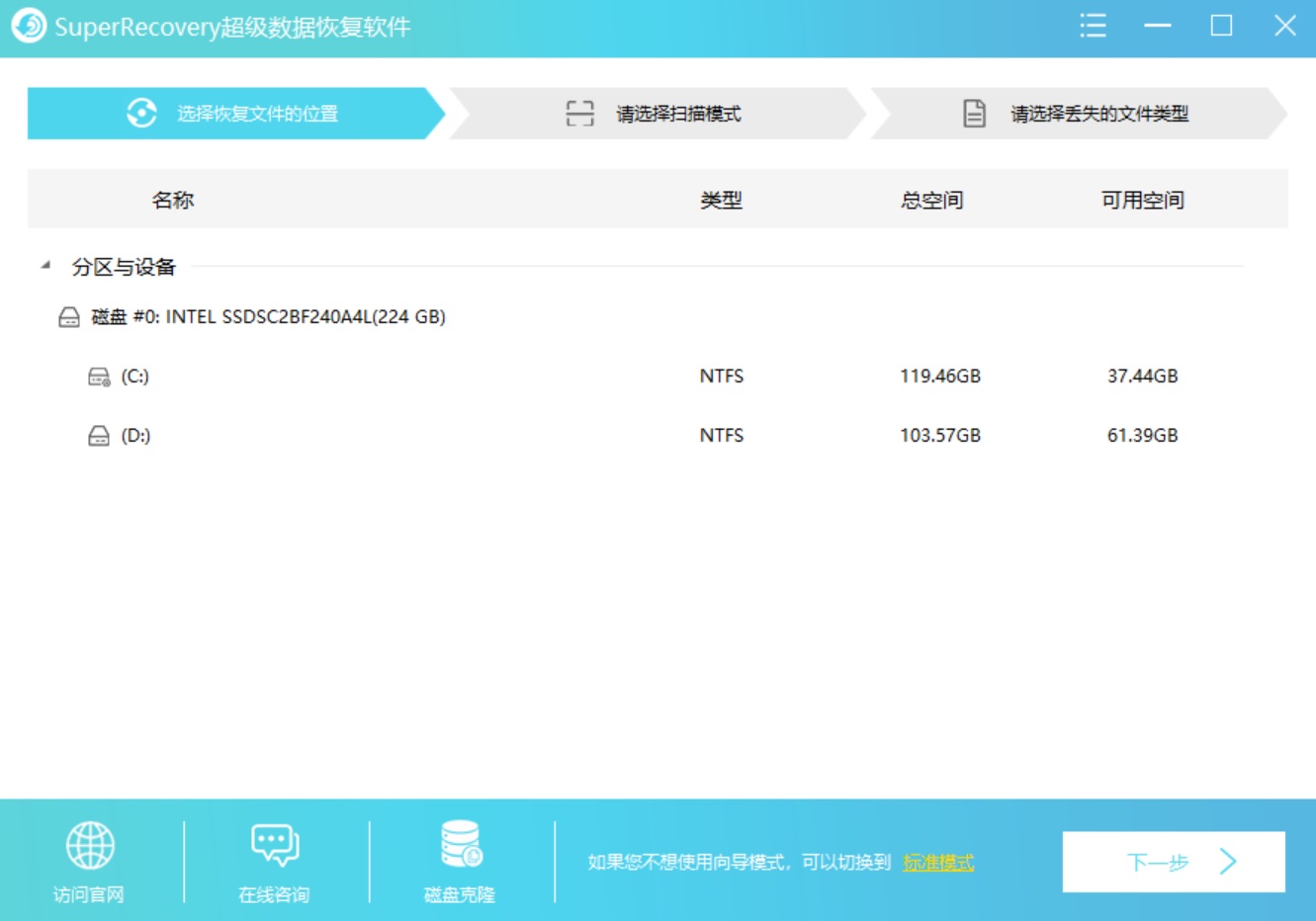
具体恢复操作:
首先,可以直接运行“Superrecovery”软件,并在主界面上选择“误删除恢复”模式。然后,对文件所在位置和类型进行筛选,确认找到自己想要恢复的文件,并点击“开始恢复”即可。如果说没有扫描到需要恢复的文件,还可以在软件的底部选择“深度扫描”的功能。确认找到之后,点击“开始恢复”即可解决问题。
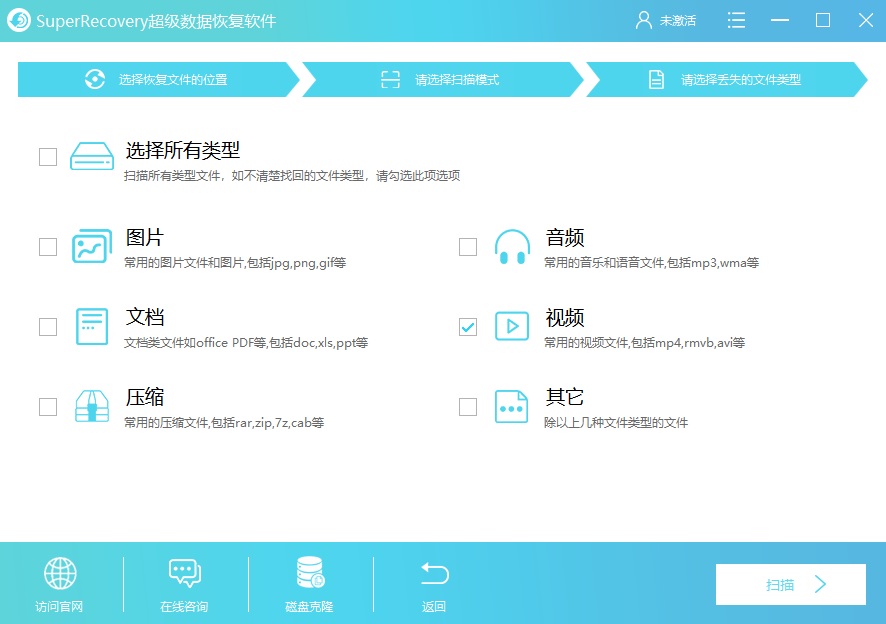
分享2、Free Undelete
Free Undelete是一款体积轻量、简单专业的文件恢复软件,可以对误删除、误格式、病毒性损坏等问题导致文件数据丢失恢复,还支持恢复U盘、硬盘、SD卡、储存卡等各类外部存储设备中误删的文件。
首先,可以直接运行这款软件,并在首界面对数据位置、类型等进行选择,并点击“开始扫描”。等待片刻之后,点击软件右侧的“开始恢复”按钮即可。需要注意的是,当前这款软件在网络上的各个版本众多,选择时一定得谨慎!
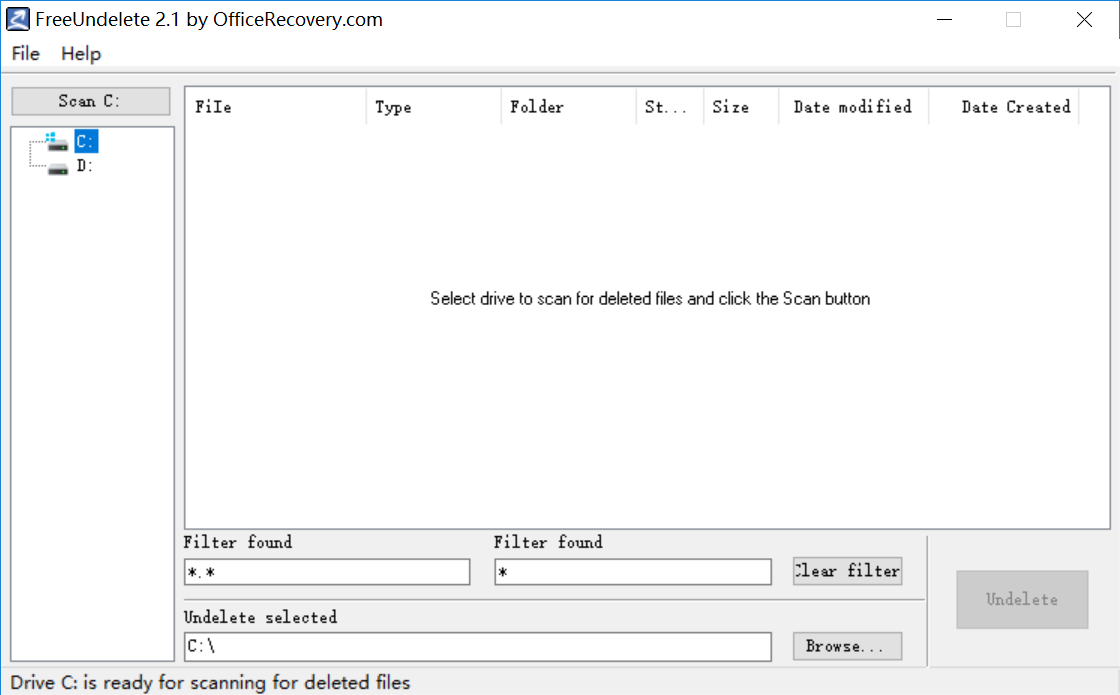
方法四、请求专业技术帮助
除了上面分享的三个方法以外,如果说您在尝试完后未能成功恢复误删除文档或生疏电脑操作,可寻求专业援助。市场中有众多优质数据修复服务及技术专家。尽管需付费,但他们通常能够更为精确地复原文件,且能提供持续的技术支持。不过有一点是需要注意的,目前市面上所谓的恢复服务或者技术专家信誉值不同,所以您在选择的时候一定得注意下。

总体而言,如果说当前您不行误删了磁盘里的文件,都可以尝试利用回收站、系统修复以及免费数据恢复工具等方法尝试恢复。当然了,如果说上述方案无果,建议寻求专业解决方案。期望能与诸位共享此次经验,帮助大家在遇到类似问题时能够更加冷静处理。温馨提示:如果您在使用Superrecovery这款软件的时候遇到问题,请及时与我们联系,祝您恢复硬盘误删文件恢复操作成功。